Erreur, source de référence introuvable - problème Microsoft Office
Dans Microsoft 365 , lorsque vous mettez à jour un champ qui contient un lien rompu vers un signet, vous pouvez remarquer que Word affiche Error! Bookmark Not Defined ou Error! Reference source not found - dans cet article, nous proposerons la solution la plus appropriée au problème Microsoft Office en vue.
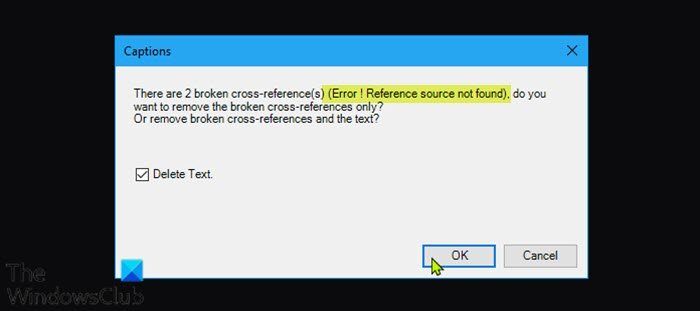
Certains utilisateurs de PC Windows 10/11 ont signalé qu'ils rencontraient également cette erreur lorsqu'ils essayaient d'imprimer des documents avec leurs imprimantes personnelles ou professionnelles.
Les coupables les plus probables de cette erreur incluent;
- Le signet de renvoi(Cross-referenced) a été supprimé.
- Installation d'Office corrompue.
Erreur! Source de référence(Reference) introuvable – Problème Microsoft Office
Si vous êtes confronté à cette Error! Reference source not found , vous pouvez essayer nos solutions recommandées ci-dessous sans ordre particulier et voir si cela aide à résoudre le problème.
- Verrouillez les champs avant d'imprimer
- Supprimer manuellement toutes les références brisées
- Supprimer(Delete) les champs de références croisées(Cross-References) corrompus à l'aide de Kutools(Kutools)
- Installation du bureau de réparation
Jetons un coup d'œil à la description du processus impliqué concernant chacune des solutions répertoriées.
1] Verrouillez les champs avant d'imprimer
C'est plus une solution de contournement qu'une solution.
Pour verrouiller les champs avant d'imprimer les documents sur votre PC Windows , procédez comme suit :(Windows)
- Ouvrez le document dans l' application Word .
- Appuyez sur Ctrl + A raccourci clavier(keyboard shortcut) pour sélectionner tout le contenu du document.
- Ensuite, appuyez sur Ctrl + F11 pour verrouiller les champs de référence croisée ( REF ).
- Maintenant, allez dans le menu Fichier(File) sur la barre de ruban en haut.
- Cliquez sur Imprimer(Print ) ou appuyez sur Ctrl + P.
Une fois que vous avez physiquement imprimé le document, voyez si le Error! Reference Source Not Found Le message d'erreur Source de référence introuvable a été résolu. Sinon, essayez la solution suivante.
2 ] Supprimez manuellement(] Manually) toutes les références brisées
Si les signets ont été supprimés du document Word , vous rencontrerez ce problème. Dans ce cas, vous pouvez supprimer manuellement toutes les références rompues.
- Ouvrez le document dans l' application Word .
- Appuyez sur Ctrl + A raccourci clavier pour sélectionner tout le contenu du document.
- Ensuite, appuyez sur F9 pour déverrouiller les champs.
- Révisez maintenant tout le texte qui fait référence au contenu cassé.
- Une fois cela fait, enregistrez les modifications et accédez à File > Print et imprimez le document.
Voyez maintenant si le problème est résolu. Sinon, essayez la solution suivante.
3] Supprimer(Delete) les champs de références croisées(Cross-References) corrompus à l'aide de Kutools(Kutools)
Cette solution nécessite que vous installiez un complément Word , puis que vous supprimiez vos champs de références croisées corrompus. (Cross-References)L'utilisation du module complémentaire Kutools est un moyen beaucoup plus simple et pratique si vous avez beaucoup de champs cassés.
Pour supprimer les champs de références croisées corrompus à l'aide (Cross-References)de Kutools(Kutools) , procédez comme suit :
- Téléchargez(Download) le programme d'installation de Kutools pour Word.
- Installez le module complémentaire pour l' application Word .
- Redémarrez votre ordinateur lorsque l'installation est terminée.
- Au démarrage, ouvrez Word.
- Dans la barre de menus(Menu) , cliquez sur le nouveau menu Enterprise > More .
- Cliquez sur Erreur de références croisées(Error Cross-References) .
- Dans la boîte de dialogue qui s'affiche, cliquez sur OK .
Il faudra maintenant quelques secondes pour que toutes vos références brisées soient résolues.
4] Installation du bureau de réparation
Si rien n'a fonctionné jusqu'à présent pour vous, vous pouvez réparer l'application Word ou réparer l'ensemble de l'installation d'Office(repair the entire Office installation) . Si la réparation n'a pas aidé, vous pouvez désinstaller Office , puis réinstaller Microsoft 365 .
C'est ça!
Comment corriger la source d'erreur introuvable dans un PDF ?
Lorsque vous essayez d'imprimer ou d'enregistrer au format PDF(PDF) , les champs référencés sont mis à jour. Donc, pour résoudre le problème, accédez à Fichier(File) > Options > Affichage(Display) et décochez l'option Mettre à jour les champs avant l'impression(Update fields before printing ) et voyez si cela fonctionne. Si cela ne fonctionne pas, vous devrez peut-être rechercher manuellement où les messages d'erreur se produisent et recréer les références croisées.
Comment corrigez-vous une auto-référence de signet non valide ?
Pas un message d'erreur d'auto-référence de signet valide suggère que vous insérez une référence croisée au paragraphe où réside la référence croisée.
J'espère(Hope) que vous trouverez ce guide utile !
Related posts
Comment modifier les paramètres File Block dans les programmes Microsoft Office
Product installation a été corrompu - Erreur Microsoft Office uninstall
Fix Microsoft Office Error Code 0x426-0x0
Les produits suivants ne peuvent pas être installés au même time Office 365
Le Microsoft Office Document Cache a rencontré un problème
Qu'est-ce qu'un CSV file & How pour ouvrir un .csv file?
Comment restaurer les polices supprimées dans Microsoft Office
Comment envoyer un Calendar Invite dans Outlook
Create Formulaires remplissables en Microsoft Word
Microsoft Word a cessé de travailler [Résolu]
Draw Tool Tab dans Ribbon de Microsoft Office manquante? Ajoutez ainsi!
Comment Copy and Paste Values Without formulas en Excel
3 Ways Pour supprimer Paragraph Symbol (¶) dans Word
Comment supprimer une section Break dans Microsoft Word
Comment installer 1 pouce Margins dans Microsoft Word
Comment récupérer Data Corruption Issues dans Microsoft Outlook
Qu'est-ce qu'un XLSX file & How pour ouvrir XLSX File?
3 Ways à Combine Multiple PowerPoint Presentation Files
Comment convertir Word en JPEG (3 Ways)
Comment se rappeler un Email dans Outlook? Non fini Email S
